
Si vous êtes déçu par la portée de votre signal sans fil, suivez les étapes suivantes pour vous montrer comment étendre votre réseau sans fil à l'aide de routeurs alimentés par le micrologiciel Tomato.
L'année dernière, nous vous avons montré comment étendez votre réseau à l'aide de routeurs alimentés par DD-WRT . Depuis lors, plusieurs lecteurs ont écrit, demandant comment ils pourraient faire la même chose avec les routeurs Tomato. Beaucoup d'entre eux ont déclaré qu'ils passeraient au DD-WRT s'ils le devaient, mais préféreraient continuer à utiliser Tomato si possible. Bien que Tomato n'ait pas une correspondance parfaitement analogue au mode répéteur DD-WRT (nous en parlerons plus tard), vous pouvez facilement relier deux routeurs Tomato avec seulement quelques minutes de configuration.
Ce dont vous aurez besoin
Pour ce tutoriel, les exigences sont assez minimes. Vous aurez besoin des éléments suivants:
- Deux routeurs Wi-Fi avec Micrologiciel du marché secondaire de la tomate installée.
- Un câble Ethernet (en option).
C'est tout! Techniquement, vous n'avez même pas besoin du câble Ethernet, mais nous préférons toujours faire des ajustements de routeur lourds sur une ligne filaire (vous évite d'avoir à vous brancher de toute façon si quelque chose ne va pas avec la configuration sans fil et que vous perdez votre Wi- Connexion Fi au routeur).
Nous ne couvrirons pas l'installation de Tomato dans ce guide (pour cela, vous pouvez consultez notre guide d'installation précédent pour se mettre à niveau).
Une dernière note avant de continuer. Le guide DD-WRT précédent que nous avons partagé avec vous se concentre sur l'utilisation du deuxième routeur alimenté par DD-WRT comme répéteur Wi-Fi. Actuellement, Tomato (et son dérivé TomatoUSB) n'inclut pas les composants logiciels spécifiques nécessaires à un véritable mode de répétition Wi-Fi. L'outil d'extension de réseau inclus dans Tomato est connu sous le nom de système de distribution sans fil (WDS). Si vous êtes intéressé par les aspects techniques de WDS, vous pouvez consultez cette entrée Wikipedia ici . Pour nos besoins, nous ne devons souligner que quelques détails clés.
La différence la plus importante entre la configuration d'un répéteur pur (selon notre guide DD-WRT) et la configuration d'un nœud WDS, est que le WDS subit une baisse de performances après le premier saut de transmission. Concrètement, cela signifie que si vous transférez, par exemple, un fichier entre un ordinateur portable de votre chambre qui était connecté à votre nœud WDS à l'étage (qui est alors, à son tour, connecté à votre routeur réel dans votre bureau), puis à un lecteur réseau connecté à ce routeur de bureau, vous subiriez une performance théorique de 1/2 de la vitesse de transmission Wi-Fi.
Cela ressemble à un terrible compromis, mais en réalité, vous ne le remarquerez probablement même pas. À moins que vous n'essayiez de transférer des fichiers massifs sur votre réseau par Wi-Fi (ce qui n'est pas très pratique pour commencer), la réduction de moitié potentielle de la vitesse de transmission n'a aucun impact pratique pour la navigation Web simple et les petits transferts de fichiers - et c'est loin compensé par l'énorme amplification du signal que vous obtenez du placement du nœud secondaire.
Bien que nous nous concentrions sur l'extension d'un réseau Wi-Fi avec ce guide, il convient de noter que vous pouvez utiliser le routeur secondaire (une fois configuré en mode WDS) pour brancher des appareils filaires via Ethernet. Ainsi, vous pouvez, par exemple, placer le routeur Wi-Fi secondaire à proximité d'une imprimante compatible réseau ou d'un ordinateur plus ancien sans connexion Wi-Fi et utiliser le routeur secondaire comme une sorte de pont Ethernet Wi-Fi.
Cela dit, si vous trouvez que les performances Wi-Fi sont inacceptables, vous pouvez toujours flasher votre nœud secondaire avec DD-WRT et le configurer comme un répéteur pur.
Mise en route Configuration de votre routeur et nœud principaux
Pour éviter toute confusion, nous désignerons dorénavant le routeur auquel votre connexion Internet est connectée comme votre routeur principal et le routeur que vous configurez comme votre prolongateur de réseau comme votre nœud. Il est très facile d’appliquer accidentellement des paramètres à la mauvaise interface d’administration. Par conséquent, malgré la simplicité relative des instructions suivantes, il est extrêmement important que vous vous assuriez d’appliquer les paramètres au bon côté de l’équation. Vérifiez toujours si vous êtes censé travailler avec le routeur ou le nœud principal.
Les instructions suivantes partent du principe que vous avez deux routeurs, tous deux avec Tomato installé et tous deux branchés.

Tout d'abord, accédez à l'interface administrative du Nœud . C'est là qu'il est extrêmement utile d'utiliser le câble Ethernet car, même si les paramètres par défaut du nœud sont en conflit avec les paramètres par défaut du routeur principal, votre connexion filaire directe l'emportera.
Dans le panneau d'administration du nœud, accédez à Administration -> Accès administrateur -> Schéma de couleurs . Sélectionnez un autre jeu de couleurs pour le nœud. La palette de couleurs par défaut pour Tomato est simplement «Tomato». Nous avons changé la couleur du nœud en «Bleu». Cela semble trivial, mais vous allez passer les 20 prochaines minutes à brancher des commandes aux deux interfaces et quelque chose d'aussi simple qu'un jeu de couleurs différent diminuera les chances que vous branchez les mauvais paramètres. De plus, pour les ajustements futurs, il indiquera immédiatement à quels appareils vous vous êtes connecté. Ce serait également le moment idéal pour faire défiler vers le bas dans ce même sous-menu Accès administrateur et modifier le mot de passe d'accès sur le routeur si vous ne l'avez pas déjà fait. Assurez-vous de cliquer sur Enregistrer en bas pour enregistrer vos modifications.
Une fois que vous avez défini la couleur et changé le mot de passe par défaut en un mot de passe plus sécurisé, il est temps de commencer à configurer le nœud pour qu'il serve de point d'accès WDS. Aller vers Basique -> Réseau sur le nœud. Nous avons pas mal de paramètres à basculer dans cette section, vous souhaiterez peut-être imprimer une liste de contrôle de base afin de pouvoir les cocher au fur et à mesure (faites-nous confiance, c'est vraiment frustrant de perdre du temps à résoudre un problème de réseau pour découvrir que vous avez oublié de changer un 1 en 2 ou quelque chose d'aussi petit).

Dans le sous-menu Réseau du nœud, vous souhaitez parcourir les paramètres suivants, en les basculant au fur et à mesure. Premier, basculer le WAN / Internet sur Désactivé . Deuxièmement, modifiez les valeurs de la section LAN comme suit:
- Adresse IP du routeur: 192.168.1.2 (suppose que l'adresse IP de votre routeur principal est 192.168.1.1)
- Masque de sous-réseau: 255.255.255.0
- Passerelle par défaut: 192.168.1.1 (l'adresse IP de votre routeur principal)
- DNS statique: 191.168.1.1. (Vous pouvez utiliser l'adresse IP de votre routeur principal ou les adresses IP du serveur DNS de votre FAI)
- Serveur DHCP: non coché.

Dans la section Sans fil du sous-menu Réseau du nœud, configurez les paramètres suivants:
- Activer le sans fil: coché.
- Mode sans fil: point d'accès + WDS
- Mode réseau sans fil: G uniquement
- SSID: Le SSID de votre routeur principal, c'est-à-dire linksys ou sans fil.
- Diffusion: vérifié.
- Channel: Le canal de votre routeur principal, c'est-à-dire 6 - 2.437.
- Sécurité: WPA Personal (c'est la méthode la plus puissante que vous pouvez utiliser avec WDS)
- Encryption: AES
- Clé partagée: saisissez la clé Wi-Fi utilisée par les paramètres de sécurité de votre routeur principal.
- Renouvellement de clé de groupe: 3600
- WDS: Lier avec…
- Adresse MAC: dans le premier emplacement, insérez l'adresse MAC Wi-Fi de votre routeur principal.
Assurez-vous de cliquer sur Enregistrer en bas pour verrouiller toutes les modifications que vous venez d'effectuer.
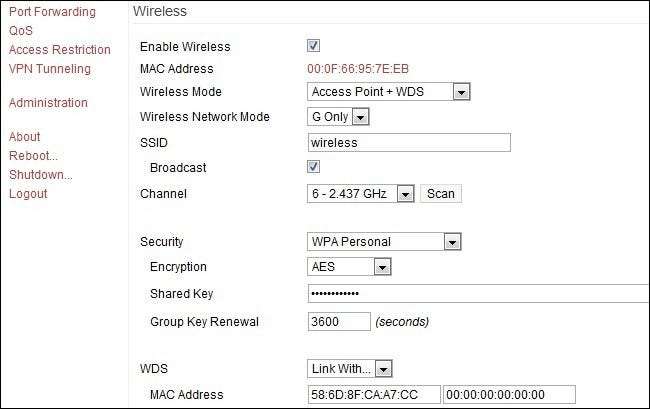
Il est maintenant temps d’entrer dans le panneau administratif du Routeur principal et terminez la connexion. Connectez-vous et accédez à Basique -> Réseau (comme vous l'avez fait sur le nœud). Afin de réduire la confusion (et les chances que vous gâchiez la configuration déjà fonctionnelle de votre routeur principal), nous n'inclurons que les modifications spécifiques à WDS que vous devez apporter. Faites défiler vers le bas dans Réseau jusqu'à la section Sans fil. Basculez les paramètres suivants:
- Mode sans fil: point d'accès + WDS
- Mode réseau sans fil: G uniquement
- WDS: Lier avec…
- Adresse MAC: dans le premier emplacement, insérez l'adresse MAC WI-FI de votre nœud.
Remarque: si vous n’utilisez pas WPA Personal / AES et que vous avez inséré de nouvelles valeurs pour votre sécurité / chiffrement dans le nœud lors de l’étape précédente, vous devez vous assurer que ces paramètres sont reflétés sur le routeur principal. Cliquez sur Enregistrer.
À ce stade, après avoir enregistré les modifications sur le routeur principal et le nœud, vous devriez être en affaires. Branchez le Node au bord de votre signal sans fil actuel (par exemple, à l'étage ou à travers votre maison) et profitez d'un signal Wi-Fi beaucoup plus puissant.







